Wifi için yeni bir dizüstü bilgisayar nasıl bağlanır. Dizüstü bilgisayar ile dizüstü bilgisayar nasıl bağlanır? İki kablosuz yolu
Çoğu zaman, koşullara bağlı olarak, iki bilgisayarı bir ağa bağlamak gerekir. Birçok nedenden dolayı olabilir: senkronizasyon ve veri aktarımından banal ağ oyunlarına ve küresel ağda gezinmeye kadar. Zaten sıkıştırılmış bir patchcord'unuz varsa veya odanızda bir yönlendirici varsa, sorun yoktur. Ağ anahtarını bulmak veya kabloyu bir bilgisayardan diğerine çekmek yeterlidir. Ancak, ikisini birden yapma fırsatı yoksa, başka bir çözüm var. Yerleşik WLAN modülleriyle iki bilgisayara (bilgisayar) bir ağa bağlanmaktan ibarettir. Windows 7'ye kıyasla, Windows 7'de birleştirme prosedürü oldukça basitleştirilmiştir - şimdi kullanışlı ve basit bir sihirbaz size yardımcı olacaktır.
Yani, yerleşik kablosuz adaptörlere sahip iki dizüstü bilgisayar (bilgisayar) olmadan önce. İlk önce her iki adaptörün de dahil olduğundan emin olmalısınız. Çoğu dizüstü bilgisayarda, WLAN bağdaştırıcısının etkinlik göstergesi durum üzerinde bulunur, aksi halde bağdaştırıcı Ağ Yönetim Merkezi'nde açılmalı ve paylaşımçıkıntı "Bağdaştırıcının parametrelerini değiştirme." Başlamak için, ağı yayınlayacak şekilde yapılandırılacak dizüstü bilgisayarlardan birine ihtiyacınız var.
1. Bir adım
İlk bilgisayarda gitmeli Ağ ve Paylaşım Merkezi. Oraya tıklayarak ulaşabilirsiniz sağ tıklama bildirim alanındaki ağ bağlantısı simgesini tıklayın veya Kontrol paneli (Alakart "Ağ ve İnternet").
2. Adım iki
Ardından, Ağ ve Paylaşım Merkezi'nin ana menüsünde "Yeni bir bağlantı veya ağ kurma."
4. Dördüncü Adım
Bir sonraki sihirbaz penceresi, bilgisayarların yerleştirilmesi ve bu doğanın ağlarının atanması için gereksinimleri listeler.
5. Beşinci Adım
Bu menüde SSID'yi (oluşturduğunuz ağın adı, örneğin, ev5) ve güvenlik türünü belirtmelisiniz. Windows 7'de, iki şifreleme seçeneği mevcuttur: WEP ve WPA2 Kişisel. Ancak şifreli olmayan bir ağ oluşturmak için "Kimlik doğrulama yok". WEP şifrelemesini seçerseniz, İngilizce mizanpajında şifre olarak 5-13 karakter girmelisiniz (harfler ve sayılar geçerlidir). WPA2'yi seçtiyseniz, hemen hemen her anahtarı ayarlayabilirsiniz. Kalıcı bir bağlantı için, WPA2 şifrelemesini kullanmanızı öneririz çünkü bilgisayar korsanlığı WEP'den çok daha zor. Onay kutusu ayarlanmalıdır "Bu ağ ayarlarını kaydet"Gelecekte bu şekilde bağlanmayı planlıyorsanız.
6. Adım altı
Bu, ağ yapılandırma sihirbazının son menüsüdür - bilgileri okuyun ve bu pencereyi kapatın. Şimdi belirttiğiniz isimle ağ, dizüstü bilgisayar bağdaştırıcınızın gücü içinde yayınlanıyor.
7. Yedi Adım
Ancak, başka bir bilgisayara geçmek için henüz çok erken - şimdi kablosuz adaptörün özelliklerine gitmeli ve bir IP adresini manuel olarak atamalısınız. Bunu yapmak için Ağ ve Paylaşım Merkezi'ndeki Bağdaştırıcı ayarlarını değiştir'e geri dönün ve istenen bağdaştırıcının özelliklerini açın.
8. Adım sekiz
Kablosuz adaptör ayarlarının ortaya çıktığı pencerede hattı seçin "İnternet Protokolü Sürüm 4 (TCP / IPv4)" ve Özellikler düğmesine tıklayın.
9. Adım Dokuz
Bu bağdaştırıcının IP adresini el ile ayarlamak için, Aşağıdaki IP adresini kullan'ı seçin ve kendiniz girin. Örneğin 192.168.0.2
ilk bilgisayar için de 192.168.0.3
- ikinci için. nokta "Alt Ağ Maskesi" Tıkladıktan sonra otomatik olarak doldurulur.
10. On adım
Her iki dizüstü bilgisayarda IP adreslerini el ile yapılandırdıktan sonra, ikinci ağdaki kullanılabilir ağları aramalısınız. İstediğiniz ağı seçiniz ve butonuna basınız. Bağlayın.
11. 11. adım
Bağlanmak için, başka bir bilgisayarda belirttiğiniz ağ anahtarını girmeniz gerekecektir. Bizim durumumuzda, bu parola. Girilen şifre doğruysa, bilgisayarlar bağlanacaktır.
12. Oniki Adım
Bilgisayarlar açık değilse tüm ağ erişimi,
dahil edilmelidir Ağ ve Paylaşım Merkezi veya menüye giderek "Ağ".
13. Adım onüç
Artık, Paylaşılan Erişimi etkinleştirdikten ve parola korumalı Paylaşımlı Erişimi devre dışı bıraktıktan sonra, birbirinizin bilgisayarlarına erişebilirsiniz.
İnternet erişim bağlantısı
Ağdaki bilgisayarlardan birinin genel ağa erişimi varsa, tüm ağ kullanıcılarının İnternet bağlantısını kullanabilmesi için aşağıdakileri yapın. Kurulmuş bağlantı ile bilgisayarda, bu bağlantının özelliklerinde onay kutusunu işaretleyin. "İnternete erişime izin ver."
Ve mülklere erişimi olmayan bilgisayarlarda "İnternet Protokolü Sürüm 4 (TCP / IPv4)" dize yaz “Ana Ağ Geçidi” ve Tercih edilen DNS sunucusu Bilgisayarın genel bağlantı ile IP adresi.
Çoğu zaman, dizüstü bilgisayar kullanıcılarının iki cihazı birbirine bağlaması gerekir. Bu tür bir teknolojiyi ne kadar iyi anladığınıza bağlı olarak, çeşitli yollar vardır. Bir dizüstü bilgisayarı bir dizüstü bilgisayara bağlamadan önce, en uygun olanını seçmek için tüm seçenekleri gözden geçirdiğinizden emin olun.
Senkronizasyonun bir yolu olarak kablosuz bağlantı
herhangi bir özel uzmanlık gerekmez için belki de en basit ve erişilebilir şekilde nasıl senkronizasyon bu yöntemde hiçbir şey bilmek bile, sadece adım basit talimatlar adım takip etmek zorunda, iki laptop bir bağlantı bağlamak için. Bilgisayarlardan en az birinin Internet'e erişimi varsa, buna bağlı ikinci aygıtın ağa otomatik olarak girmesi dikkat çekicidir.
1. Normal bir Wi-Fi bağlantısı için PC # 1'i kurun. Yönlendiriciyi aç, dizüstü bilgisayarda aç " Ağ bağlantıları", Orada olmasaydı yeni bir kablosuz ağ oluştur. Bağlanacak her adımda, sistemin sunduğu şeyle hemfikir olun. Dikkat: İnternete cihaz numarası 2'de erişmek istiyorsanız, son adımda şu pozisyonu işaretleyin: “Diğer kullanıcıların ağa erişmesine izin ver”
2. Cihazda # 2, “Ağ Bağlantıları” sekmesinde aşağıdaki ayarları yapılandırın: “İnternet Protokolü TCP / IP” penceresi, “Özellikler” sekmesi IP 192.168.0.2; Alt Ağ Maskesi 255.255.255.0; “Ana ağ geçidi”, cihaz numarası 1 gibi olmalıdır (özelleştirilmiş bir dizüstü bilgisayarda aynı sekmelerde görebilirsiniz). Sistem size ne söylerse söylesin, bu değerleri seçin, her şeye katılıyorum.
3. Cihaz numarası 1'de başka bir tane oluşturun kablosuz bağlantı herhangi bir adla (ev ağı, yani her iki bilgisayarın da bağlandığı yer) olacaktır. Bir anahtar olarak, herhangi bir kelime veya sayı dizisini kullanın, ancak unutmamak için yazdığınızdan emin olun. Bir dizüstü bilgisayarı bir dizüstü bilgisayara bağlamadan önce, "Doğrudan bağlantı" alanına bir onay koyun ve otomatik tuş girişini de devre dışı bırakın (bunu manuel olarak yapmak daha kolaydır).
4. Aygıt 2'de üçüncü adımı tekrarlayın, böylece dizüstü bilgisayarların birbirlerini görebilecekleri ortak bir ağları vardır. Herhangi bir kablo olmadan bunları bağlamak için oluşturulmuş bir anahtara ihtiyacınız olacak.
5. Cihazların görünürlüğünü test edin. Kolay: Etkin Wi-Fi bölgesinde, bir dizüstü bilgisayarın her birinde bir uyarı ile bir pencere görünmelidir. ev ağı (mevcut bağlantılar).
K olası arızalar aşağıdakine atfedilebilir: Bu, kendisine yabancı olan ağı engeller (sizin oluşturduğunuz) ve dolayısıyla aygıtların senkronize edilmesine izin vermez. Sadece her iki dizüstü bilgisayarda da kapatın. 
birkaç tıklamayla
Bu yöntem basittir, ancak her iki cihazdan da internete erişmenin mümkün olacağının garantisi yoktur. Örneğin, biri ağa bağlanacak ve ikincisi rol oynayacak, iki bağımsız dizüstü bilgisayar bağlamak için birkaç basit adım ve tıklama alacak.
Hangi işletim sistemine sahip oldukları çok önemli değil, hangi işletim sistemiyle (eğer bu bir Windows ailesi ise, tabii ki). Bu yöntem, bir cihazdan diğerine bilgi (herhangi bir formatta) aktarmak için sıkça ve çok fazla ihtiyaç duyanlar için idealdir. 2 dizüstü bilgisayarı bağlamadan önce, üzerlerine bilgi dağıtın. Gelecekte, bu zamanınızı önemli ölçüde kısaltacaktır. 
1. Adım: Bir Ev Grubu Oluşturun
Dizüstü bilgisayarlardan herhangi birinde "Denetim Merkezi" klasörüne gidin. Rahatlık için ana dizüstü bilgisayar sayı 1. “Ağ ve İnternet” sekmesine, ardından “Ev grubu” na tıklayın. Daha önce oluşturulmamışsanız (herhangi bir amaç için), o zaman bu gereklidir. “Ev grubu oluştur” düğmesine tıklayın.
2. Adım: Klasörleri Tanımlama
Windows, ev grubunuz tarafından görülebilecek seçim yapabileceğiniz birkaç klasör sunacaktır. İhtiyacınız olan yerleri işaretleyin. Kişisel cihazlarınız bağlıysa, o zaman her yere erişim sağlama konusunda korkunç bir şey yoktur. Her durumda, ana gruptaki genel görüntüleme için kendi takdire bağlı klasörlerinize ekleyebilirsiniz.
3. Adım: bir şifre oluşturun
Güvenlik nedeniyle sistem size daha sonra ikinci cihazı ev grubunuza bağlayabileceğiniz bir şifre verecektir. Yaz onu. Grubunuz "Tamam" ı tıkladıktan hemen sonra hazır.
4. Adım: ana gruba dahil etme
Bir dizüstü bilgisayarı bir dizüstü bilgisayar ile bağlamadan önce, bunların (nasıl yapıldığının çok önemli olmadığından) emin olun. Bu olmadan, cihazların "iletişimi" için bir ortam yaratmak imkansızdır. 2 numaralı cihazda, 1. adımdaki gibi "Ana grup" a gidin, "Katıl" a tıklayın. Parolayı girin, gerekli klasörlere erişime izin verin, "Tamam" ı tıklayın. Bundan sonra, dosyaları bir cihazdan diğerine güvenle gönderebilir, ancak sabit diskte kesin olarak belirtilen yerlere gönderebilirsiniz. 
Tabii ki, bu bir dizüstü bilgisayar ile bir dizüstü bilgisayar bağlamak için tek yol değil, ama hiçbir ekstra ücret ödemeden en basit ve uygun fiyatlı. Örneğin, sadece satın almak için değil, aynı zamanda doğru olanı seçmek için ihtiyacınız olan kablo söz konusu olduğunda, aksi takdirde her iki cihazı da bozma riski vardır.
Bilgisayarları ağa bağlayabilirsiniz farklı şekillerde. Bu, bir kablo aracılığıyla yerel bir ağ olabilir veya odada bir yönlendirici varsa, oradan bilgisayarları ortak bir ağa bağlayabilirsiniz. Yönlendirici yoksa, bunları kullanarak iki dizüstü bilgisayarı Wi-Fi üzerinden bağlayabilirsiniz. kablosuz adaptörler. İnternet erişimi olmak zorunda değildir.
Cihazlar arası iletişim ihtiyacı, teknolojinin gelişmesiyle ortaya çıktı, bilgi hacminin artırılması, bilgisayar teknolojisinin kullanımının yaygınlaştırılması. Ve sabit bilgisayar, bir kural olarak, bir modül satın almanız gerekir kablosuz bağlantıDaha sonra dizüstü bilgisayarlar genellikle gömülü donanımlara sahiptir.
Yeni makalemizde kablosuz olarak nasıl bağlanır?
Dizüstü bilgisayarlarda, Wi-Fi modülü genellikle Bluetooth ile birleştirilir, bu da aralarında veri alışverişi yapmanızı sağlar, sadece daha düşük hızda, sınırlı bir mesafede ve düşük işlevsellikte. Wi-Fi, tam teşekküllü bir yerel kablosuz ağı yapılandırmanıza izin verir.
Dizüstü bilgisayarları yönlendiriciyle bağlama
Bir yönlendirici aracılığıyla, Wi-Fi veya ağ kablosuyla, yönlendiriciye nasıl bağlandıkları önemli değil, dizüstü bilgisayarları ve masaüstlerini paylaşılan bir yerel ağa bağlayabilirsiniz. Bu durumda, her cihazın kendi IP adresi ve İnternet erişimi olacak, ayrıca kendi aralarında veri alışverişi yapabilecekler. İki dizüstü bilgisayarı bir yönlendirici ile bağlamak için aşağıdakileri yapın:
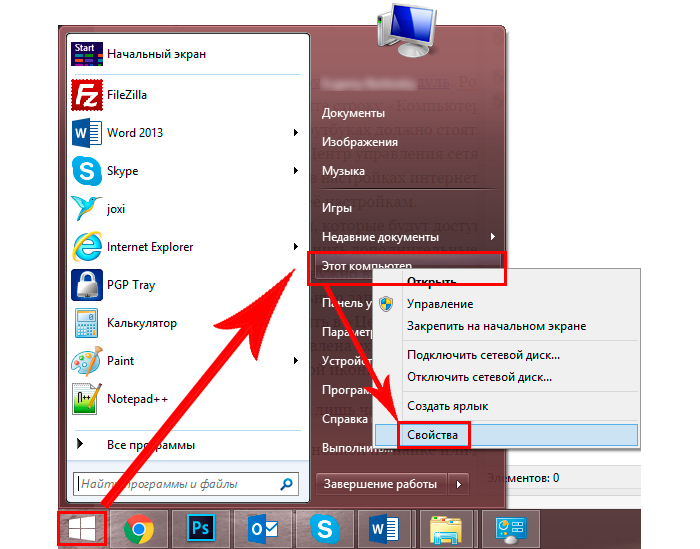
Varsayılan olarak, içeriğin sadece bir kısmı kullanılabilir. yerel sürücü. Tam erişim manuel olarak yapılandırılmalıdır:
- Başka bir dizüstü bilgisayardan erişmek istediğiniz klasöre veya sürücüye sağ tıklayın.
- "Paylaşım" menüsüne gidin, ardından bir diskse "Gelişmiş Paylaşım" a gidin. Veya alt öğe "Tüm kullanıcılar (okuma ve yazma)", eğer bu bir klasör ise.
- Bir disk durumunda, açılan pencerede “Tüm kullanıcılar” ı seçin ve tüm izin noktalarını işaretleyin.

Böylece, tek tek bilgisayarları yerel bir ağa bağlamak mümkün oldu ve artık dizüstü bilgisayarlar arasında kısıtlamalar ve bilgi alışverişi olmadan hareket edebiliyorsunuz. Ayrıca, her ikisi de internete bağlanır. Dizüstü bilgisayarları birbirine bağlamak için bu yöntemle, bazı hatalar, örneğin, bağlantı hataları, bir şifre talebi, vb ortaya çıkabilir. Windows güvenlik alanında oldukça kaprislidir. Aşağıdakilere dikkat edin:
- Güvenlik duvarı ve antivirüs ayarları - bağlantıyı engelleyebilirler. Sorun olmadıklarından emin olmak için tamamen bağlantısını kesin.
- Hesap Ayarları. Her iki cihazda oluşturmayı deneyin. hesapları aynı kullanıcı adı ve şifre ile. Boş bir şifre kullanmayın. Ayrıca bir Misafir girişi oluşturabilir ve ona tüm izinleri atayabilirsiniz.
- Problemlerin ortaya çıktığı, iki bilgisayarın tarih ve zamanlarının uyumsuzluğu gibi şaşkınlıklardan dolayı ortaya çıktığı durumlar vardır. Her durumda bu parametreyi kontrol edin.
Bağlantıyı komut satırını kullanarak kontrol edebilirsiniz:
- Başlamak için, "Ağ Haritası" penceresinde fareyi dizüstü bilgisayar simgesine taşıyın ve pencerenin IP adresi görüntülenecektir.
- WinKey + R'ye tıklayın, cmd girin, bir komut istemi görünecektir.
- Ping komutunu ve sonra da dizüstü bilgisayarın IP adresini boşluktan geçirin.
- Paket değişimi başarılı ise (ne gösterilecek? komut satırı), o zaman ağ çalışır.

Kayıp olmazsa, her şeyi doğru yaptın.
Kablosuz modül üzerinden bağlantı
Yönlendirici yoksa ve menzil dışındaysanız wi-Fi eylemiYerel bir ağa iki dizüstü bilgisayarı bağlamak hala mümkündür. Windows Vista ve üstü sürümlerde bunun için özel bir Bağlantı Oluşturma Sihirbazı vardır. Bilgisayarlar, tümleşik kablosuz modül üzerinden iletişim kuracak ve aralarında bir Wi-Fi bağlantısı oluşturacaktır.
Bu durumda, bir dizüstü bilgisayarın bir sinyal iletecek şekilde yapılandırılması gerekir ve ikincisi de bunu alır. Yerlerine dikkat et, beton duvarlar ve diğer engeller yayın için engel oluşturuyor. Hatalardan kaçınmak için, her iki bilgisayarı da yan yana koyun, bir kurulum gerçekleştirin ve sonra birbirinden ne kadar uzak olabileceğini deneysel olarak belirleyin.
Her iki makinede de Wi-Fi modülünü açın ve ilk dizüstü bilgisayarı kurmaya başlayın:
- "Ağ ve Paylaşım Noktası" na gidin. Bunu ikonuna tıklayarak yapabilirsiniz. kablosuz ağ alt sağdaki tabladan.
- Yeni bir bağlantı kurmaya başlayın.
- Bağlantı tipinde Bilgisayardan Bilgisayara'ya seçin. Ayrıca, sistem size bunun veri aktarımı için geçici bir ağ olduğunu ve bir ağa zaten bağlıysanız, belki de bağlantının sonlandırılacağını açıklayacaktır. Buna ek olarak, OS 10 metre içinde bilgisayarları bulmak için tavsiye verecektir. Ancak daha önce de söylendiği gibi, ayarlama için onları daha yakınlaştırmak daha iyidir.
- Ayrıca, bir yönlendirici üzerinden Wi-Fi kurmaya benzer şekilde, bir SSID, yani ağın adı, şifreleme türünü seçmeniz ve bir şifre ile gelmeniz istenecektir. En güvenilir olanlardan biri WPA2 protokolüdür, ancak genel olarak parola korumasını kullanmamak mümkündür. Erişilebilecek başka bir kullanıcı yoksa, dizüstü bilgisayarınızı onsuz bağlayabilirsiniz. Eğer herkese açık bir yerde iseniz, şifrelemeyi kullanmak daha iyidir, aksi takdirde dışarıdan gelenler verilerinize nüfuz edebilir.
- Yapılandırma işlemini tamamlamak için bir pencere görünecektir. Şebeke şimdi olası bağlantılar listesinde saklanır ve tüm kullanıcılar içinde bulunur.
İkinci bir dizüstü bilgisayarı bağlamadan önce, veri erişim ayarlarını değiştirmeniz gerekir. Analoji ile, nasıl kurulur yerel ağ yönlendirici üzerinden, klasör ayarlarına veya gerekli disklere gitmeli ve tüm kullanıcılara tam erişime izin vermelisiniz. İsteğe bağlı olarak, elbette, yalnızca dosyaları yalnızca onları değiştirmeden görüntülemenize izin verebilirsiniz. Ayrıca ağ keşfini de etkinleştirmeniz gerekiyor.
Şimdi ikinci dizüstü bilgisayarda Wi-Fi ağlarını aramanız, ihtiyacınız olanı seçmeniz ve "Bağlan" ı tıklamanız gerekiyor. Bir parola girmeniz gerekecektir (daha önce oluşturduğumuz), daha sonra erişime izin verilen dosya ve klasörleri girebilirsiniz.
Bu sayede istediğiniz kadar dizüstü bilgisayara bağlanabilirsiniz, mutlaka bir tane değil. Distribütörde Wi-Fi bilgisayar Bilgisayarda Bilgisayar ağının çalışmaya hazır olduğunu belirten “Kullanıcıların bağlanmasını bekle” mesajı tepside görüntülenecektir.
Açıklanan basit adımları kullanarak, kabloları, flash sürücüleri, çıkarılabilir diskleri kullanmadan, İnternet bağlantısı bölgesi dışında şehrin dışında bir yerde bile dosyaları bir cihazdan diğerine hızlı bir şekilde aktarabilirsiniz. Odada bir yönlendiriciniz varsa, tüm cihazların birbirine kalıcı bir şekilde bağlanması daha mantıklı olacaktır. Tam teşekküllü bir kablosuz LAN, üzerinde çalışmanıza izin verir farklı bilgisayarlar, düzenleme ve belge taşıma, fotoğrafları ve videoları görüntüleme, başka birçok fırsat sunacak ve çıkarılabilir medyaya yeniden yazılması gereğini ortadan kaldıracaktır.
Windows XP'nin piyasaya sürülmesiyle, kitle ev bilgisayarlarının çağının geldiği ortaya çıktı. Çıktısı, bileşenlerin bilimin bu alanında evrimin önemli bir atılımı nedeniyle fiyata düştüğü zaman, elektroniklerin gelişim dönemine düştü ve sıradan vatandaşlar bu platformla tanışmayı başarabildi. Zaman geçtikçe, kullanıcılar uzmanlaştı, anlaşılmaz inceliklerin sayısı azaldı. Birçoğu Wi-Fi üzerinden iki bilgisayarın nasıl bağlanacağını merak etmeye başladı. Bu konuda bugün ve konuşun.
Bazı kullanıcılar bir dizüstü bilgisayarı Wi-Fi ile bilgisayara nasıl bağlayacağımızı anlamaya başladı. Diğerleri evdeki tüm ağları yaratırken, aynı odada arkadaşlarla oynayabileceksiniz. Sabit kablolardaki Wi-Fi cihazları nadir olduğundan, bunlar çoğunlukla kablolu bağlantılardır.
Büyük ölçüde, böyle bir eylem, bilgisayarların Wi-Fi yoluyla bir ağa nasıl birleştirileceğini, prensip olarak, bir dairenin karesini temsil etmemektedir. İşletim sistemi Yazılı ve cilalı, böylece sadece doğru menüye nasıl ulaşılacağını bilmek yeterli. Ve sonra sadece okumak, sonuç çıkarmak ve kararlar almanız gerekir.
Platformun acemi kullanıcıları böyle bir fikri uygulama becerisine sahip olmadıklarından, dışarıdan bilgi almak için ellerinden geleni yaptılar. Ve istekleri duyuldu. Takımlar veya bekarlar, ancak geliştiriciler kendi eşyalarını biliyordu, ancak uygulamalar yazıldığı için. Çok ve çok farklıydılar.
Nominal bir ücret karşılığında, sistemde halihazırda mevcut olan araçlara doğrudan bir takım komutlar koymasına izin veren bir dizi komuttan oluşan bir “program” satın almak mümkündü. kablosuz bağlantı "Noktadan Noktaya".
Onları bu denizlerde ayırt etmek çok basitti. Tek fark, grafik kabuk oldu. Bazen bile değildi. Hayali pazar, sorunu çözmek için aynı teklifle doluydu ve temelde yeni yöntemler ortaya çıktığında, hemen gerçekleşen şeyleri gözlemleyenler, yaratıcılık yarattı ve sahiplerini büyük ve ciddi projelere tanıttı.
İşe yaramaz olarak, bu “uygulamalar” gözden kayboldu ve bir noktada tamamen ortadan kayboldu. En son beş yıl önce benden bahsettiler. Zaman sürüyordu. “Gerekli” programların koleksiyonlarında, yukarıda bahsedilen uygulamaların sayısının toplandığı bir bölüm vardı.
İşte böyle bir anın analizine geliyoruz wi-Fi kurulumu şema "bilgisayar-bilgisayar" altında.
Eylemlerin sırası
Algoritma Windows 7 için açıklanacaktır, ancak Vista da dahil olmak üzere XP'den 8.1'e kadar olan kullanıcılar makaleyi bir kılavuz olarak kullanabilirler. Büyük ölçüde, menü konumu ve ayarları mimarisi en acemi kullanıcılar arasında bile kafa karışıklığına neden olacak sürümleri arasında farklılık gösterir.
Tüm süreç iki aşamaya ayrılabilir:
- Ağ oluşturma:
- Ağ Kurulum Sihirbazı'nı başlatın.
- Veri girişi
- Hata ayıklama.
- Bağlantı işlevselliğinin genişletilmesi.
Ağ oluştur
Sağ alt köşede, tepsi olarak da adlandırılan bir bildirim alanı vardır. Tarih ve saatin solunda bulunur ve sağında dil çubuğu bulunur. Simgesini bulun mevcut bağlantılar ve sol fare tuşuyla üzerine tıklayın. En alttaki altyazıyı tıklamanız gereken küçük bir pencere açılır - "Ağ ve Paylaşım Merkezi".
Monitörde, genel olarak ağlarla çeşitli manipülasyonlar ve ince ayarlamalar yapmanızı ve özellikle bunlara erişmenizi sağlayan bir pencere görüntülenecektir. Pencerenin ana bölümünde “Değişiklik” ile ilgilenen birkaç farklı blok var. ağ ayarları". Blok isminin hemen altında, “Yeni bir bağlantı veya ağ kurma” yazısı görünür: üzerinde imleci tutar ve sol fare düğmesini tıklar.
Ekrana tıklandıktan hemen sonra, oluşturulan bağlantının seçeneklerinin sunulacağı bir pencere görünecektir. Kaydırma ekranının altındaki işareti kaldırın ve “Bilgisayardan bilgisayara kablosuz ağ kurulumu” konumunu seçtikten sonra “İleri” düğmesine tıklayın.
İlgili makaleler
Seçilen modun fizibilitesi ve diğer incelikleri hakkında bilgi sahibi olmak isteyenler, bir önceki paragraftan hemen sonra düşünebilirler. Bu açıklamaların gereksiz göründüğü kişiler için hemen "İleri" ye tıklayın.
Bir sonraki pencere ekranı, oluşturulan ağerişim anahtarı ve kanal üzerinden aktarılan bilginin şifreleme yöntemi, burada “Güvenlik Türü” olarak adlandırılan bir nedenden dolayı. Otomatik olarak ayarlanmış şifreleme yöntemini - “WPA2-Personal” ı bırakmanız ve “Bu ağ için ayarları kaydet” kutusunu işaretlemeniz önerilir. Parametreleri tamamladıktan sonra, aynı "İleri" ye tıklamayı unutmayın.
İlk olarak, oluşturulmakta olan ağın hata ayıklama ve hazırlanma süreci görüntülenecek, daha sonra pencere güncellenecek ve daha önce belirtilen verileri ve ağ optimizasyonunun başarıyla tamamlandığını bildirecek ve artık yalnızca bilgisayarı Wi-Fi üzerinden bilgisayara bağlayacağını açıklayacaktır. Sadece "Kapat" ı tıklamak ve bir sonraki adıma geçmek için kalır.


















